
Sadržaj:
- Korak 1: Komponente kamere
- Korak 2: Ispitivanje opreme
- Korak 3: Za početak | 3D modeliranje
- Korak 4: Izgradnja kućišta | LCD
- Korak 5: Sljedeća razina
- Korak 6: Operacija
- Korak 7: Više slojeva
- Korak 8: Prednja strana
- Korak 9: Završni dodiri
- Korak 10: Prvi ispis i testiranje uklapanja
- Korak 11: Ispravke
- Korak 12: Završna montaža
- Korak 13: Uključite
- Korak 14: Montiranje na stativ i uzorci slika
- Autor John Day [email protected].
- Public 2024-01-30 09:37.
- Zadnja promjena 2025-01-23 14:47.



Još početkom 2014. godine objavio sam kameru s uputama pod nazivom SnapPiCam. Kamera je dizajnirana kao odgovor na nedavno objavljeni Adafruit PiTFT.
Prošlo je više od godinu dana i s mojim nedavnim naletom na 3D ispis mislio sam da je sada pravo vrijeme da ponovno posjetimo SnapPiCam i ponovno ga izumimo kao kameru za 3D ispis koristeći nove i bolje dijelove;)
Novi fotoaparat nazvao sam Slika.
Fotoaparat je osvojio drugu nagradu na natječaju Raspberry Pi! Hvala vam na svim glasovima i svaka čast svim polaznicima:)

Volite 3D ispis? Volite majice?
Zatim morate provjeriti steps-per-mm.xyz!
Opremljen je velikim brojem nosivih dijelova i komponenti.
Korak 1: Komponente kamere




Morat ćete prikupiti sljedeće dijelove i opremu prije nego započnete fotokameru …
Elektronika
- Raspberry Pi Model A+
- Adafruit PiTFT 2.8 "TFT 320x240 + kapacitivni zaslon osjetljiv na dodir
- Adafruit PowerBoost 1000 punjač
- Litij -ionska polimerna baterija Adafruit - 3,7v 2500mAh
- Raspberry Pi Camera & FFC (koristio sam alternativnu ploču za kameru temeljenu na Omnivision OV5647).
- Adafruit minijaturni WiFi (802.11b/g/n) modul
- 8 GB ili više MicroSD kartica
- Klizni prekidač 19 mm
- 1/4-20 UNC mesingani umetak (opcionalno).
- Taktilni prekidači Adafruit (opcionalno)
Hardver
- 4 vijka M3 16 mm (srebrni)
- 8 x M3 vijci od 16 mm (crni)
- 4 x M4 polu matice
- 4 x M3 ženski-ženski razmaknici od 20 mm za žene
Općenito
- 2 x ženska DuPont igla
- Kabel
- Termoskupljanje
3D ispisani dijelovi
- U privitku se nalaze STL -ovi od sedam dijelova za ispis orijentiranih za ispis i sa skošenjem od 0,5 mm na donjim rubovima za smanjenje stopala slonova (picture_STL.zip).
- Priložena je originalna datoteka 123D Design (slika.123dx).
- Zajedno sa STEP datotekama za cijeli model (picture_STEP.stp).
Alati i oprema
- BigBox 3D pisač
- Multibox računalo
- 123D dizajn
- Lemilica
- Krimpi
- Allen Keys
- Mali čekić
- Kliješta
- Vladar
- Zanatski nož
- Odgovarajući radni prostor
Kad budete sigurni da imate sve što vam treba, možemo početi…..
Pomozite mi podržati moj rad ovdje na Instructables -u i na Thingiverse -u
korištenjem sljedećih partnerskih veza pri kupnji. Hvala:)
eBay.com | eBay.co.uk | eBay.fr | Amazon.co.uk
Korak 2: Ispitivanje opreme



Sada sam već odavno naučio da je najbolje provjeriti elektroniku prije početka bilo kakvih dizajnerskih radova.
Može biti vrlo obeshrabrujuće ako prođete kroz sve korake dizajna i montaže i otkrijete da kad dođe vrijeme za uključivanje stvari ništa ne funkcionira!
Prvo lemljenje u GPIO zaglavlje i taktilno prebacivanje na PCB LCD -a. Uklonio sam samu LCD ploču kako bih malo olakšao stvari.
Zatim ćete morati proći kroz Adafruit -ov DIY WiFi Raspberry Pi Tutorial Camera Touchscreen Camera za postavljanje softvera. Imao sam prednost u tome što sam imao Multibox računalo s opremljenim Raspberry Pi 2, što mi je omogućilo da instaliram i konfiguriram sav softver na njemu, a ne da se borim s ograničenjima modela A+. Postavio sam dodatni prekidač napajanja i DropBox funkcije za kameru. Preporučujem i funkciju automatskog učitavanja.
Dok softver radi, možemo zalemiti neke žice.
PowerBoost 1000 ima iglu za omogućavanje na PCB -u lukavo označenu s EN. Spajanje žice na EN, a drugi kraj na prekidač, a zatim natrag na GND na PowerBoostu znači da možemo kontrolirati izlaznu snagu i uključivati i isključivati kameru.
Zatim moramo preuzeti snagu s PowerBoosta na Raspberry Pi. Napajat ćemo Pi putem GPIO -a, a ne s uobičajenom utičnicom za MicroUSB. Ne želimo da kabel cijelo vrijeme strši sa strane kamere.
Moramo odabrati ispravne pinove u koje možemo isporučiti napajanje, tu je korisna GPIO Cheat Sheet dostupna od RasPi. Tv-a i provjeravanje tablice možemo spojiti +5v na Pin-4 i GND na Pin-6.
Sada zajedno lemimo stvari. EN & GND od PowerBoost do prekidača, +5v & GND od PowerBoost do Raspberry Pi GPIO.
Priključite LiPo bateriju u PowerBoost, priključite MicroUSB punjač u PowerBoost i pustite da se baterija malo napuni dok sređujete softver.
Nakon što je MicroSD kartica spremna, možete je priključiti u model A+ i uključiti. Ako je sve prošlo dobro, trebali biste vidjeti stvari na malom LCD -u.
Ako ste sretni da sve radi kako treba, možemo nastaviti dalje …
Korak 3: Za početak | 3D modeliranje
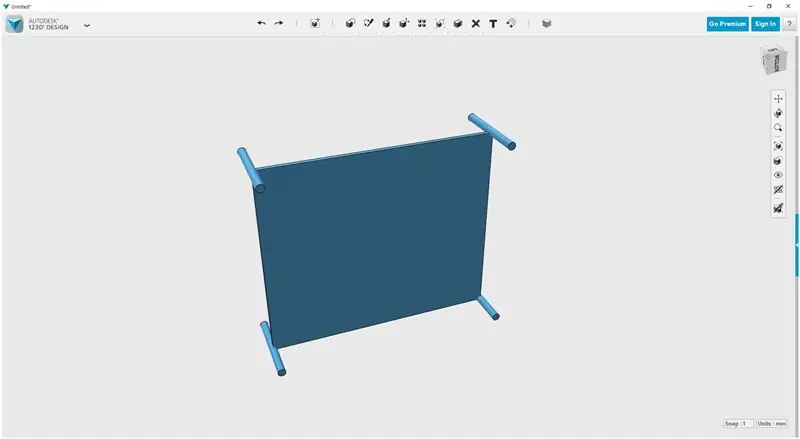
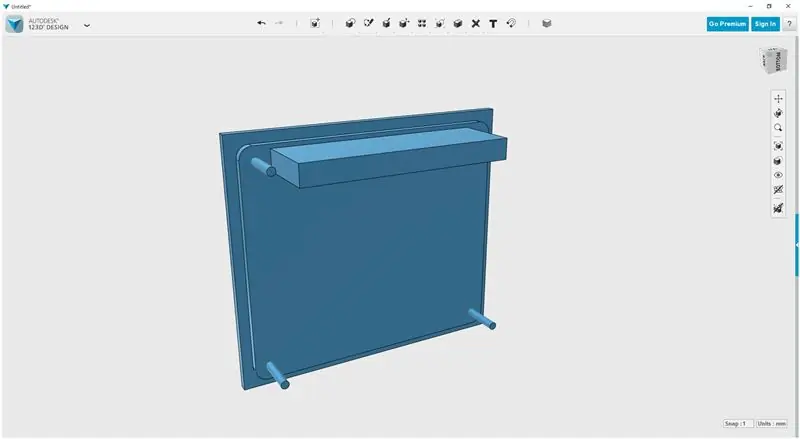
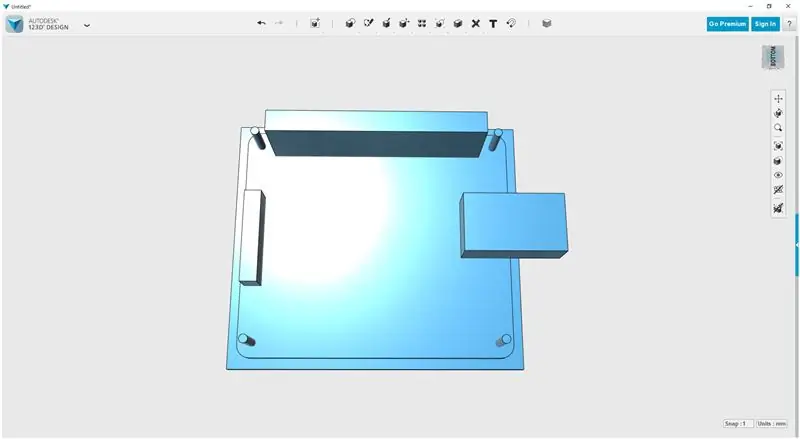
Koristit ću 123D Design za modeliranje svih dijelova za 3D ispis. Ako ga još nemate, preuzmite ga besplatno s njihove web stranice na adresi https://www.123dapp.com/design. Pokušat ću objasniti svoje metode, ali ako trebate proći kroz osnove, postoji mnogo vodiča za započni.
Prvo što uvijek učinim je pronaći odgovarajući datum, točku s koje se vrše sva druga mjerenja i polazište za ovaj projekt. U ovom slučaju, dok koristimo Raspberry Pi model A+, odabrao sam četiri rupe za montažu M2.5 koje su mi prva referentna točka; datum.
Izmjerio sam udaljenost između rupa za montažu i iz tih mjerenja napravio pravokutnik u 123D dizajnu. Na svaki ugao pravokutnika stavio sam cilindar promjera 1,25. Sada imamo datum s kojeg trebamo raditi.
Zatim izmjerite dimenzije ploče modela A+ i stvorite pravokutnik koji će je predstavljati. Pomoću alata za zatvaranje možete poravnati oblik tiskane ploče s referentnim pravokutnikom otvora za montažu. Odatle obiđite RPI i izmjerite sve glavne komponente dodajući ih modelu dok idete. Uključio sam i uključio WiFi ključ u model Model A+.
Ponavljajte ovaj postupak za svaku od elektroničkih komponenti dok ih sve ne modelirate u 123D dizajnu.
Napravio sam grubo iscrtavanje mjesta gdje sam htio da sve komponente budu u kameri.
Korak 4: Izgradnja kućišta | LCD
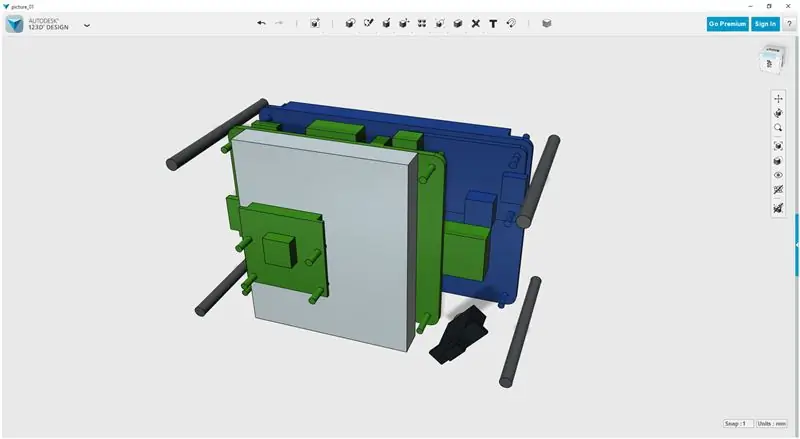
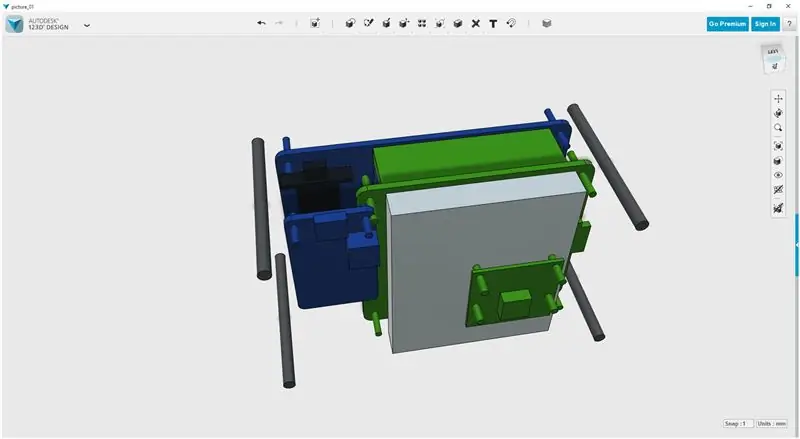

Kao prvo, kako bih olakšao stvari, svakoj sam komponenti dao boju pomoću alata za materijale. Poigrajte se postavljanjem svake komponente u smjeru u kojem želite. Dodao sam četiri stupa koji predstavljaju mjesto gdje želim da vijci za kućište idu.
Mehaničko kiparstvo
Koristim kvadratnu masu u 123D dizajnu za oblikovanje kućišta za LCD. Postavite osnovnu masu 20x20x20 na prednju stranu LCD modela. Pomoću funkcije povlačenja pomaknite rubove kako biste obuhvatili LCD PCB, LCD, gumbe LCD -a i četiri predložena vijka kućišta.
Napravite kopiju LCD -a i odmaknite je od sklopa na trenutak.
S preostalim LCD -om povećajte duljinu LCD -a i gumba tako da strše kroz tijelo. Za to možete koristiti alat Povuci.
Sada pomoću alata za oduzimanje oduzmite LCD od čvrstog materijala koji ste upravo stvorili. Ovo bi trebalo ostaviti uvlačenje LCD-a u masivnom dijelu i ostaviti izrez za LCD i gumbe.
Vratite kopirani LCD na mjesto.
Novu čvrstu masu možete malo odmaknuti od sklopa kako biste bolje vidjeli. Dodao sam greben 1 mm x 1 mm oko unutrašnjosti izreza za LCD koji će spriječiti ispadanje LCD zaslona.
Opcijski nosač za stativ
Imam rezervni 1/4-20 UNC mesingani umetak iz drugog projekta. Slučajno se radi o ispravnom navoju za standardne nosače stativa. Vidjevši veliku priliku, dodao sam u odjeljak za mesingani umetak na dnu kamere.
Korak 5: Sljedeća razina
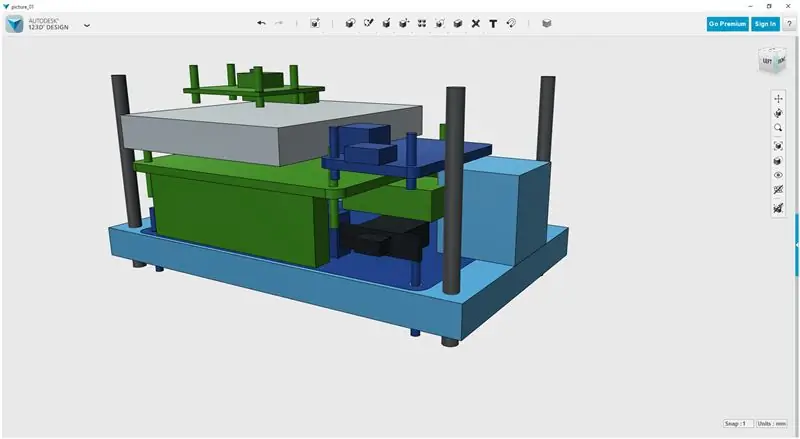
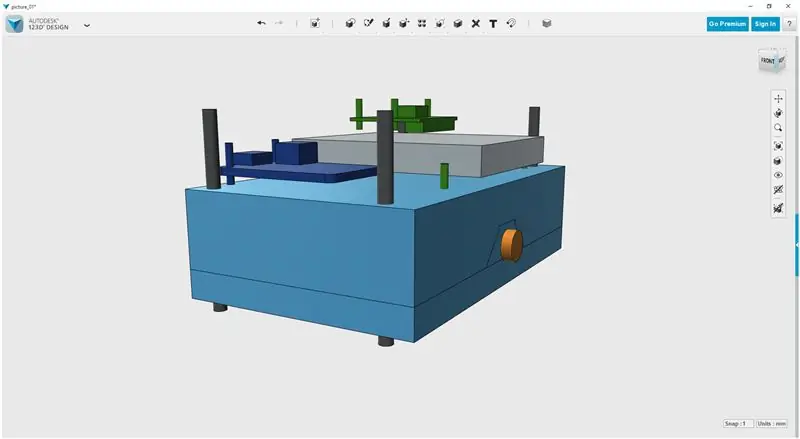
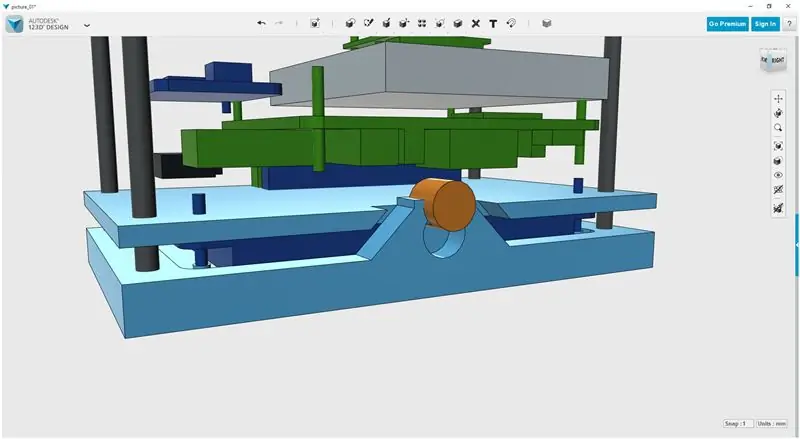
Istom metodom podešavanja osnovne 20x20x20 čvrste mase možemo izgraditi sljedeći sloj.
PCB -i se drže u utorima u slojevima pa nema potrebe za bilo kakvim vijcima osim četiri vijka za kućište.
Postoje i samo dva para kabela pa je sustav vrlo jednostavan i sa njime je izvrsno raditi. Morat ćete potrošiti malo vremena na stvaranje prostora za sve komponente i provjeru debljine PCB -a.
Korak 6: Operacija
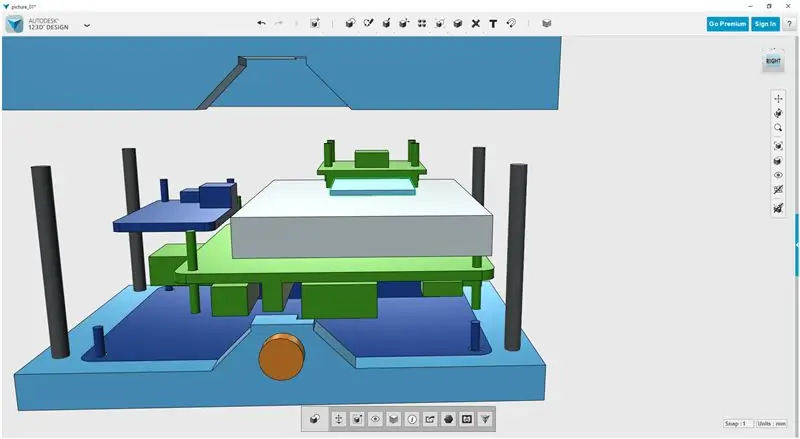
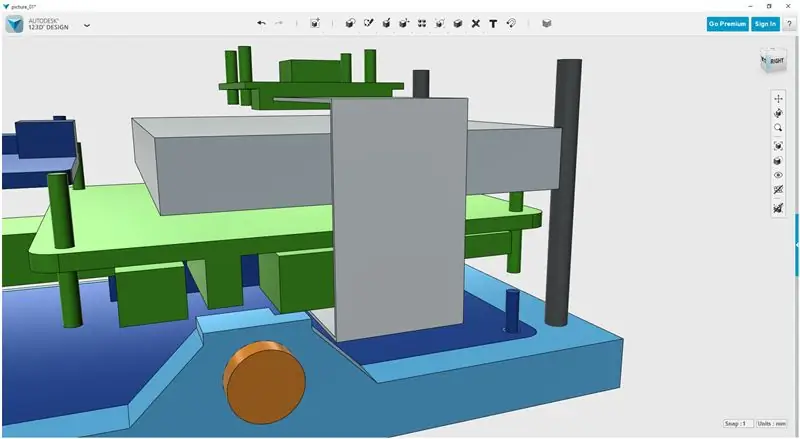
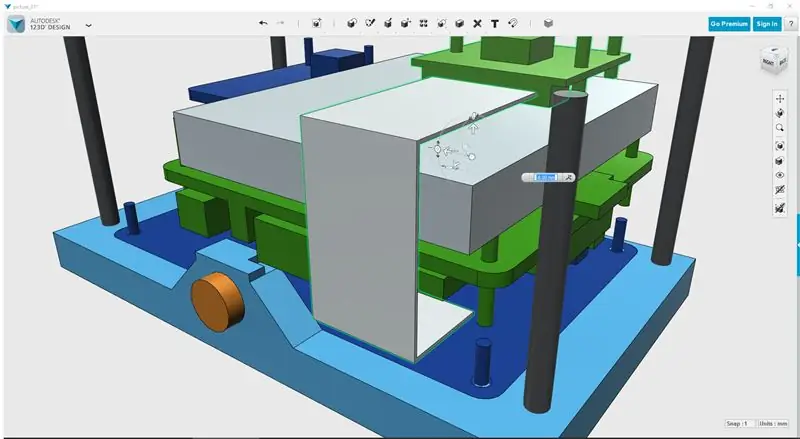
Ne zaboravite napraviti kanal za FFC fotoaparata.
Išao sam s 1 mm debljine i 1 mm sa svake strane.
Korak 7: Više slojeva
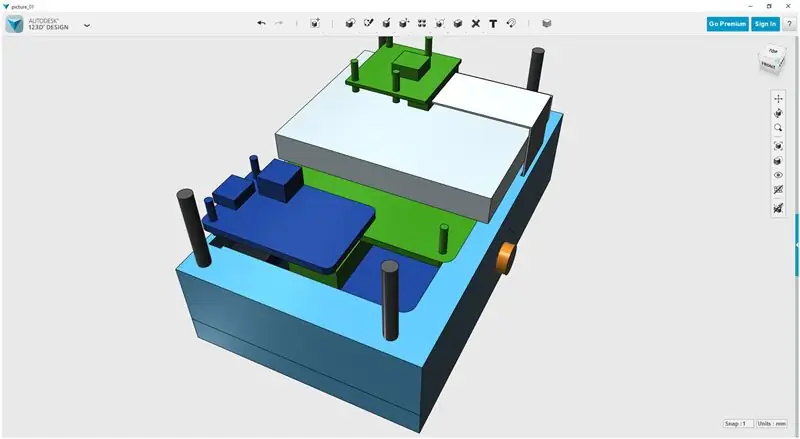
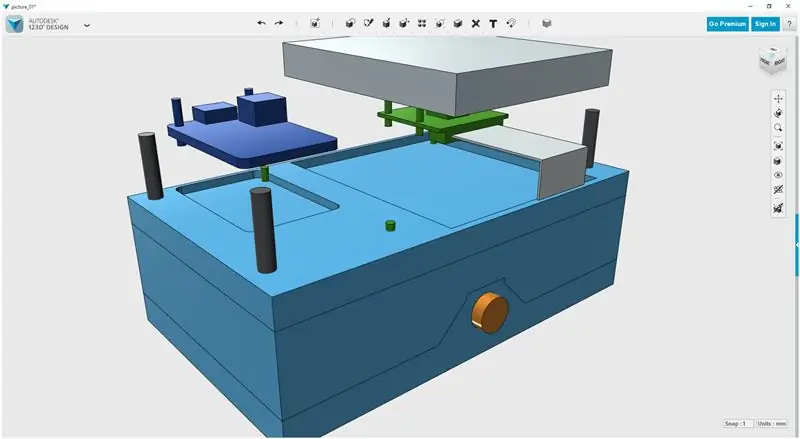
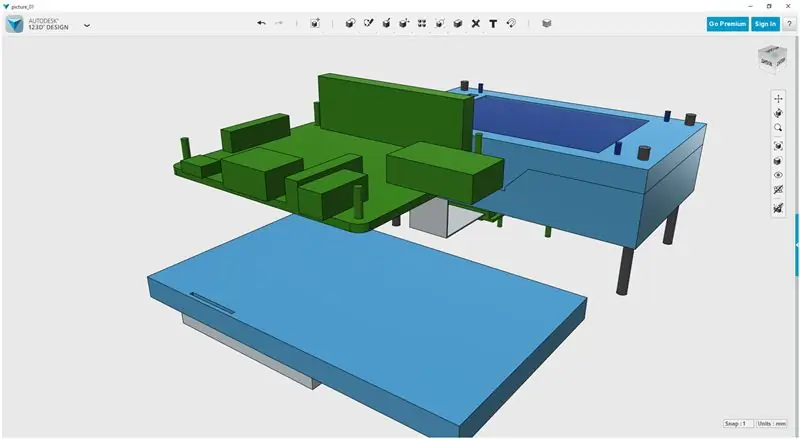
Nastavite graditi kućište kako biste obuhvatili sve komponente. Ne zaboravite napraviti prostor za komponente na slojevima iznad njih, kao i ispod njih.
Korak 8: Prednja strana
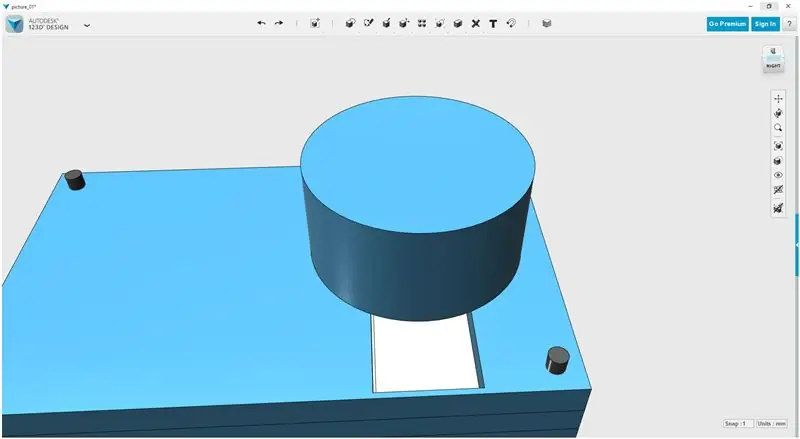
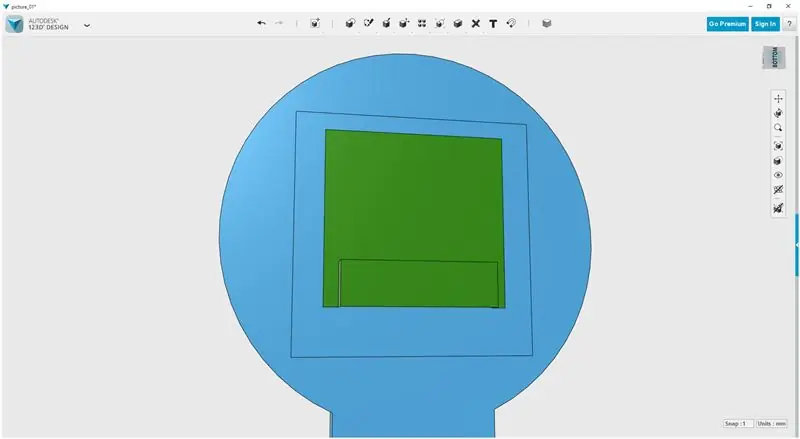
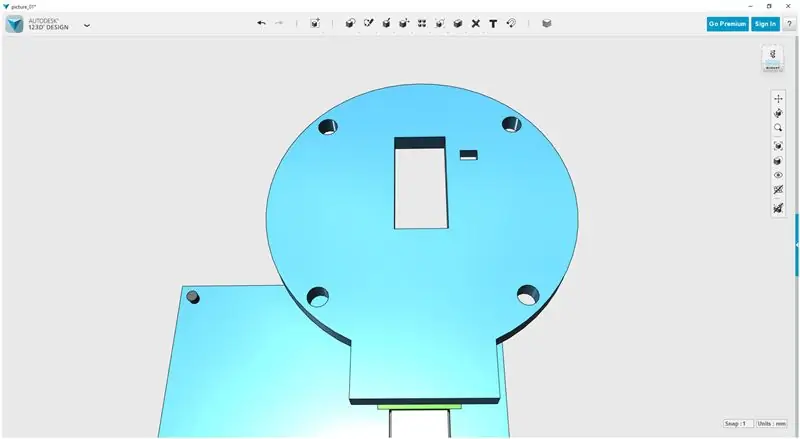
Prednja strana kamere otvorena je za umjetničko tumačenje kako bi kamera trebala izgledati. Htio sam da se poklopac objektiva može ukloniti pa sam stavio četiri polu matice M3 u jedan od slojeva i napravio prostor za neke odgovarajuće vijke M3 koji drže poklopac objektiva.
Posljednji dodir bio je dodavanje naziva slike na prednju stranu i zaokruživanje uglova kamera.
Korak 9: Završni dodiri
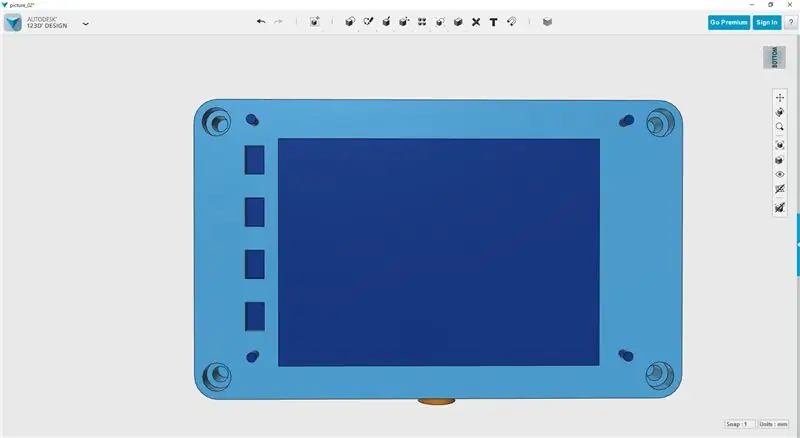
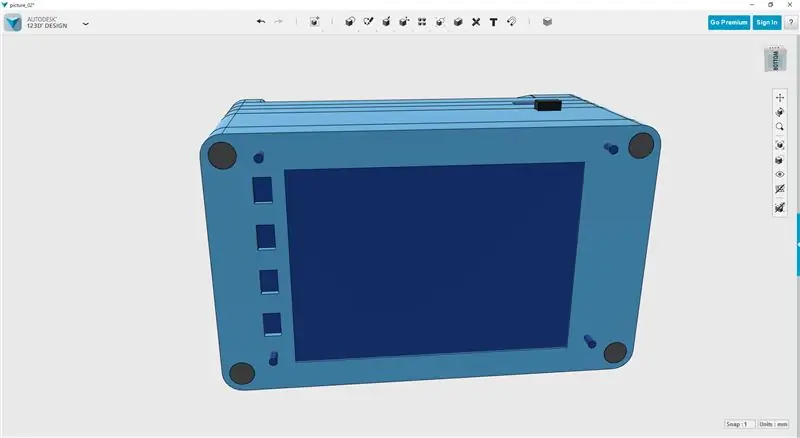
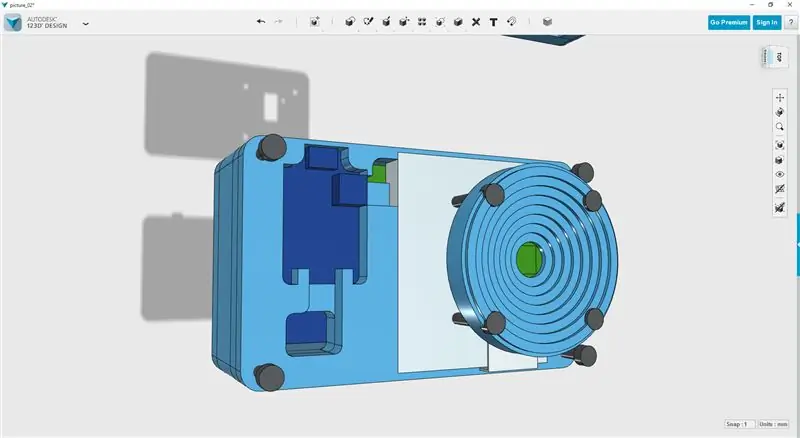
Koristio sam mali cilindar za stvaranje otvora za prste za umetanje i uklanjanje MicroSD kartice iz modela A+.
Počeo sam stvarati rupe za PowerBoost LED diode kako bi svijetlile kako bi bilo lako vidjeti stanje napajanja i napunjenosti, ali na pola obavljanja potrebnih poslova, uglavnom zato što mi se ideja o isključenju nije svidjela, udario sam na druga mogućnost ispisivanja kućišta u prozirni materijal. Na taj način bih mogao ostaviti slučaj kakav je bio:)
Moram priznati da sam bio pomalo zaglavljen oko toga kako zajebati kućište. Nisam želio da niti izviruju iz matica na stražnjoj strani i jako mi se svidio pogled s prednje strane s vijcima s uvučenom kapom. Naravno da sam isto želio na leđima.
Nakon kraćeg razmišljanja pomislio sam kako to riješiti …
Ideja je potekla iz područja koje sam promatrao u dizajnu elektroničke montaže BigBox-a, gdje pomoću odstupanja od PCB-a podižemo ploču Rumba s osnovne ploče pisača. Vidio sam odstupanja s ženskim navojem na oba kraja i iako sam mogao staviti odstupanje u svaki kut i samo ih uvrnuti s prednje i stražnje strane. To bi značilo da ne bi virili gadni orasi ili gole niti!
Napravio sam šesterokutne rupe u nekoliko unutarnjih slojeva u koje bih stavio 20 mm M3 žensko-ženski mjed. Na kraju sam materijal za kućište postavio na staklo kako bi bio proziran.
Korak 10: Prvi ispis i testiranje uklapanja
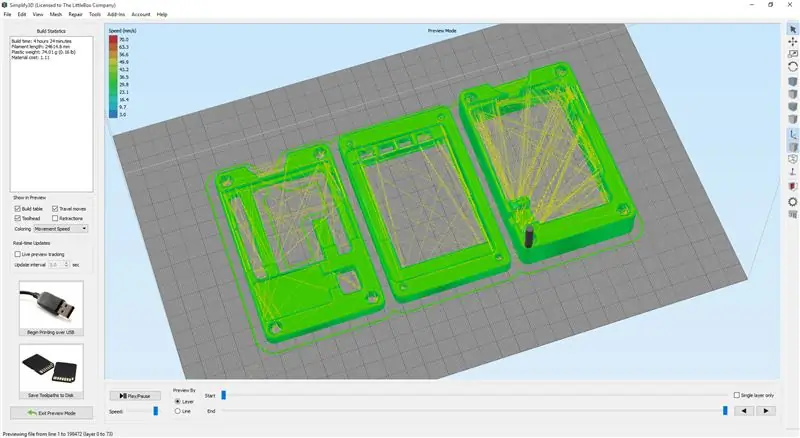

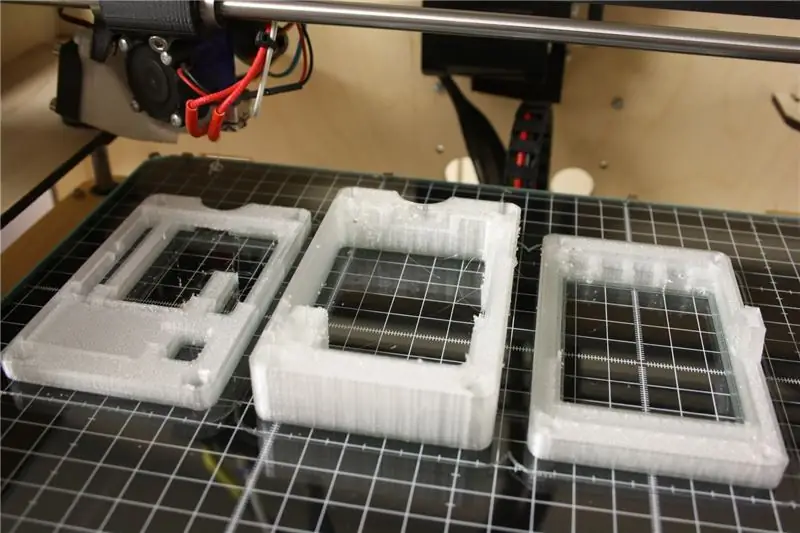
Ispis
123D Design može izvesti STL datoteke za upotrebu s rezačima. Koristim Simplify3D, ali postoji mnogo drugih, uključujući Cura i Repetier.
Nakon što su STL -ovi izvezeni, možemo ih uvesti u naš rezač. Narežite datoteke i generirajte G-kod za ispis. Koristio sam Natural PLA za prvi probni ispis. Za ispis svih dijelova trebalo je oko 10 sati.
Test Fit
Prođite kroz postupak montaže i provjerite jesu li sve rupe u skladu s komponentama, da li FFC fotoaparata prolazi kroz utor te jesu li LCD i gumbi ispravno poravnani.
Otkrio sam da izrez za držač za stativ nije dobro funkcionirao pa ćemo to riješiti i nekoliko drugih problema u sljedećem koraku.
Korak 11: Ispravke
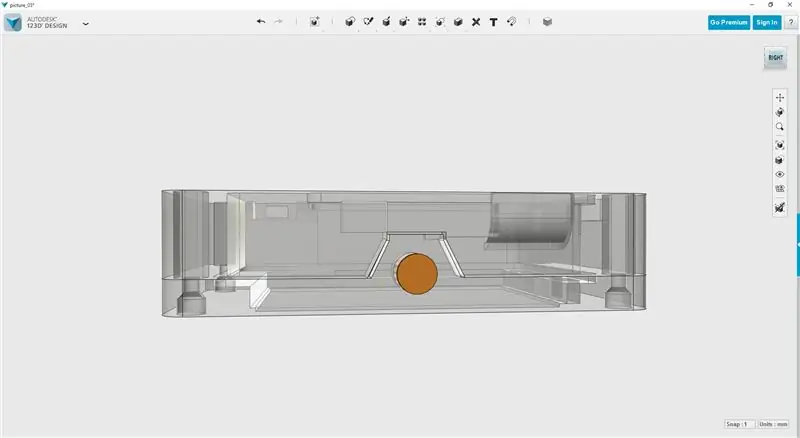
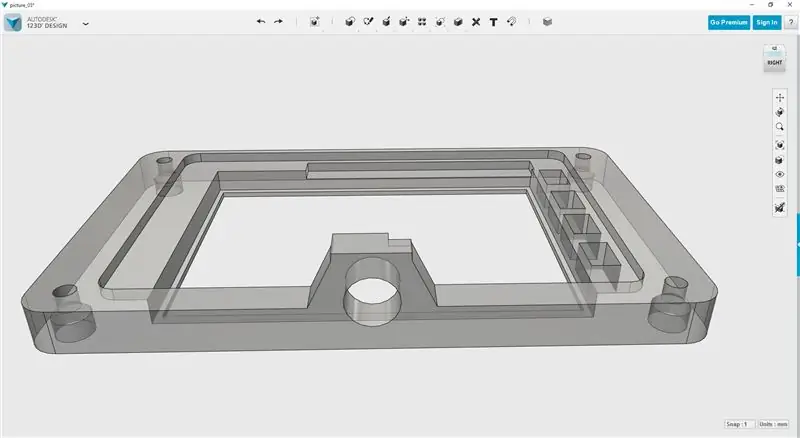

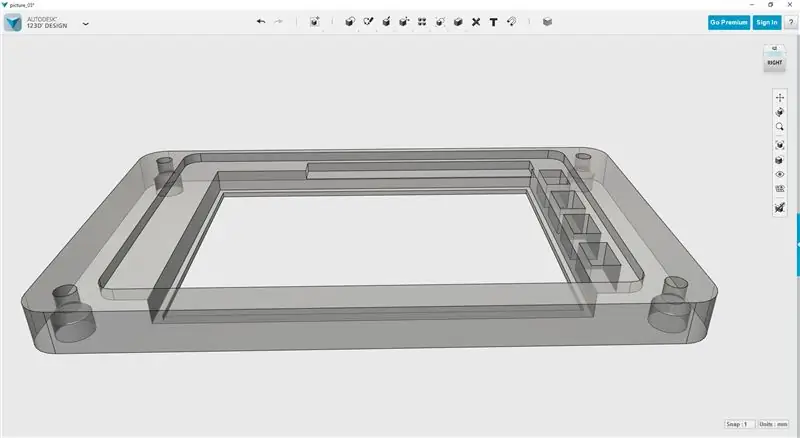
Potrebno je promijeniti izbočinu u LCD sloju za mesingani umetak. Plan je premjestiti ga u najveći dio u prikladan prostor gdje neće ništa prekidati.
Prvi korak je uklanjanje starog kućišta. To je jednostavan postupak oduzimanja neželjenog dijela.
Zatim pomaknite model s mesinganog umetka na mjesto gdje želite i stvorite novi utor pomoću alata za oduzimanje.
Morao sam se malo poigrati s rupama za LCD gumbe kako bih stvari lijepo poravnao.
Korak 12: Završna montaža




Ponovno sam ispisao dijelove u prozirnom prirodnom PLA-u, s izuzetkom prednjeg poklopca koji je izrađen od prozirnog crvenog M-ABS-a, a poklopac objektiva je u crnom PLA-u.
Sada je vrijeme da sastavite kameru!
Na kabel za napajanje iz PowerBoost -a sam prešao ženske DuPont konektore. Tada nisam stavila uobičajeno plastično kućište jer su predugačka za prostor između LCD -a i Raspberry Pi. Pokrivajući ih duljinom termoskupljajućeg materijala, zaustavit će ih u kratkom spoju na bilo čemu ako se malo kreću.
Otkrio sam da je davanje male krivulje FFC -u znatno olakšalo uvlačenje kroz utore.
Možete skratiti duljinu kabela baterije ako želite, ali svakako zadržite staru kaptonsku vrpcu ili je idealno zamijenite novom.
Pričvrstite vijke i mjedene držače kako biste dovršili kameru. Zatim ćemo ga uključiti.
Korak 13: Uključite



Umetnite MicroSD karticu, dajte joj malo soka ako mislite da je baterija prazna, a zatim kad ste spremni, pomaknite prekidač za napajanje.
Zaslon će postati bijel nekoliko sekundi dok se sustav pokrene, redoslijed pokretanja trebao bi se pojaviti na ekranu prilično brzo.
Nakon što se učita, krećite se kroz izbornike i postavite opciju Storage na DropBox ili gdje god želite!
Idite i fotografirajte
Fotoaparat možete isključiti izlaskom iz softvera (putem izbornika postavki), a zatim pritisnite gumb za napajanje na LCD -u. Konačno, kada se Power Down pojavi na LCD -u, možete isključiti napajanje kliznim prekidačem. Alternativno, dok ste u softveru, pritisnite gumb za napajanje na LCD -u i pričekajte da zaslon fotoaparata ne reagira. Pričekajte nekoliko sekundi, a zatim isključite napajanje kliznim prekidačem.
Korak 14: Montiranje na stativ i uzorci slika




Uklonite odvojivi držač stativa sa stativa, pričvrstite ga na podnožje fotoaparata i postavite ga na stativ.
Uživati :)


Druga nagrada na natjecanju Raspberry Pi
Preporučeni:
3D ispisana LED svjetiljka raspoloženja: 15 koraka (sa slikama)

3D tiskana LED svjetiljka za raspoloženje: Oduvijek sam bio fasciniran svjetiljkama, pa sam morao kombinirati 3D ispis i Arduino sa LED diodama. Koncept je vrlo jednostavan, a ishod je jedan od najzadovoljnijih vizuala iskustva koja možete prenijeti
ThreadBoard (verzija koja nije 3D ispisana): E-tekstilna ploča za brzu izradu prototipa: 4 koraka (sa slikama)

ThreadBoard (verzija koja nije 3D ispisana): E-Tekstilna ploča za brzu izradu prototipa: Upute za 3D tiskanu verziju ThreadBoarda V2 možete pronaći ovdje. Verziju 1 ThreadBoarda možete pronaći ovdje. Kroz prepreke u troškovima, putovanja, pandemije i druge prepreke, možda nemate pristup 3D pisaču, ali želite
Moslty 3D ispisana robotska ruka koja oponaša lutkarski kontroler: 11 koraka (sa slikama)

Moslty 3D-ispisana robotska ruka koja oponaša lutkarski kontroler: Student sam strojarstva iz Indije i ovo je moj stupanjski projekt. Ovaj je projekt usmjeren na razvoj jeftine robotske ruke koja je uglavnom 3D ispisana i ima 5 DOF-ova s 2 prsta hvataljka. Robotskom rukom upravlja se
DIY motorizirani klizač za kameru iz četiri 3D ispisana dijela: 5 koraka (sa slikama)

DIY motorizirani klizač za kameru iz četiri 3D ispisana dijela: Pozdrav, proizvođači, to je proizvođač moekoe! Danas vam želim pokazati kako izgraditi vrlo koristan linearni klizač za kameru na temelju V-Slot/Openbuilds šine, Nema17 koračnog motora i samo četiri 3D ispisana dijela .Prije nekoliko dana odlučio sam uložiti u bolju kameru za
3D ispisana robotska ruka: 6 koraka (sa slikama)

3D ispisana robotska ruka: Ovo je remiks robotske ruke koju je napravio Ryan Gross: https://www.myminifactory.com/object/3d-print-humanoid-robotic-hand-34508
